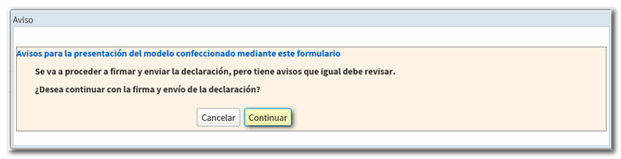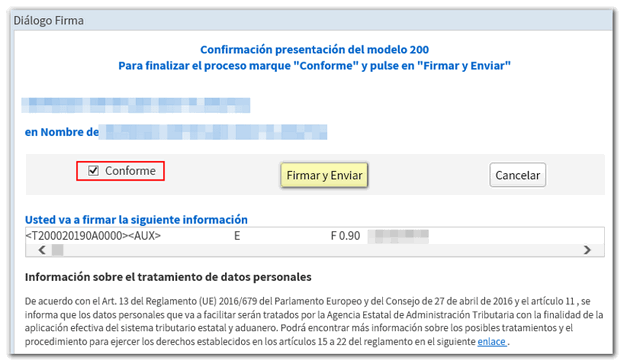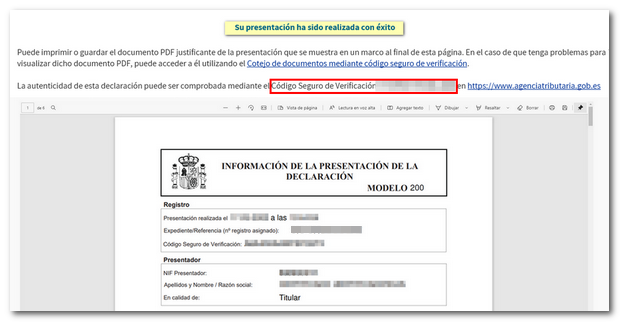Exercicio 2019
Saltar índice da informaciónSociedades WEB mediante apoderamento do exercicio 2019
Para a tramitación do modelo 200 do exercicio 2019 desenvolveuse o servizo Sociedades WEB, en distintas versións, en función do tipo de acceso que se realice.
A ligazón "Servizo tramitación de declaración (Sociedades WEB) 2019 con apoderamento" dispoñible na páxina de trámites do modelo 200 dentro de "Presentación de declaracións de exercicios anteriores" utilizarao o mandante que teña rexistrado un poder xeral ou un específico que lle permite a presentación do modelo 200 do declarante. O presentador terá que acceder obrigatoriamente con certificado electrónico ou DNIE.
Unha vez seleccionado o certificado electrónico, a primeira xanela que aparece en Sociedades WEB permite dar de alta unha nova declaración ou importar un ficheiro do modelo 200 que se axuste ao deseño de rexistro en vigor. Neste caso, haberá que indicar o NIF e nome e apelidos ou razón social do declarante para confirmar se existe autorización para xestionar a declaración.
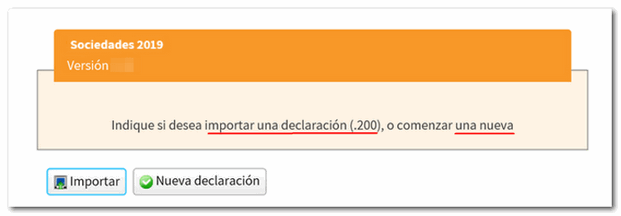
Ademais destas dúas opcións, na xanela de inicio tamén poden aparecer:
-
No caso de que se detecte unha sesión previa de Sociedades WEB para ese declarante, facilítase a opción de "Continuar" con esta declaración. Non cómpre seleccionar ningún ficheiro xa que a última declaración queda gardada na nube.
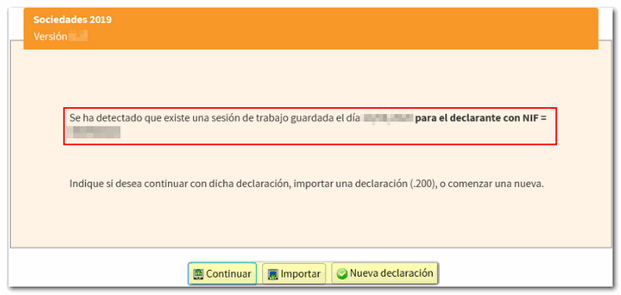
-
Se se detecta que xa hai unha declaración presentada para ese NIF, aparece o botón "Modificar declaración", que dirixe á páxina de caracteres da declaración e recupera a declaración presentada coa finalidade de presentar unha declaración complementaria.
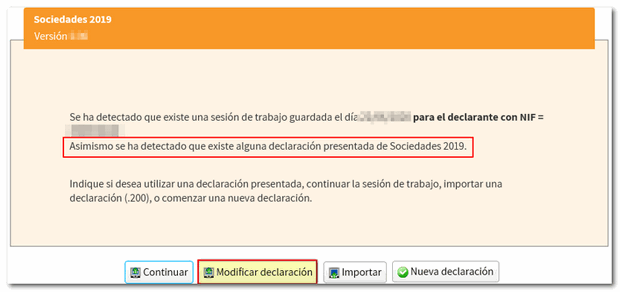
Se xeras unha nova declaración, a primeira páxina á que accedes é a de "Caracteres da declaración "que condiciona o resto da formalización do modelo 200 e que, unha vez aceptados, non poderán modificarse. Ten en conta que, segundo o tipo de NIF indicado, poden aparecer xa marcadas ou bloqueados distintos recadros desta xanela.
Marca os recadros relativos ao tipo de entidade e réximes aplicables que corresponda. Despois, baixa ata o final da páxina e indica as datas de inicio e fin do período impositivo da Entidade declarante. Por último, pulsa o botón "Aplicar".
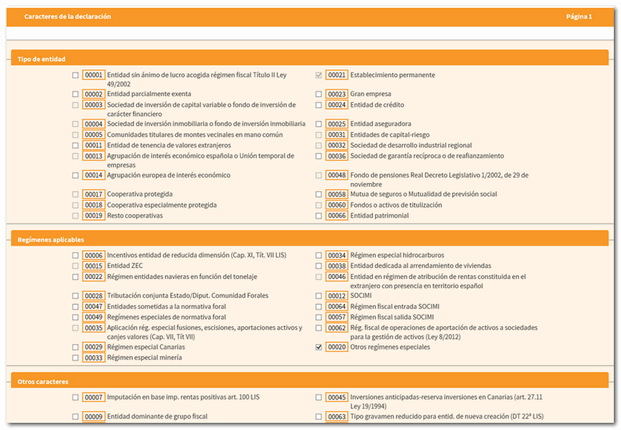

A continuación, nunha nova xanela marcaranse os recadros correspondentes ao estado de contas.
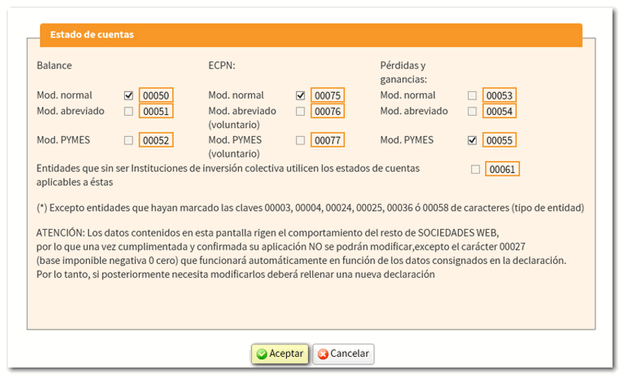
Antes de acceder á declaración, unha nova xanela permite importar un ficheiro XML para incorporar datos contables. Fai click no botón "Elixir ficheiro (XML )" para escoller o teu arquivo ou "Continuar sen importar datos contables" para proseguir coa formalización da declaración.
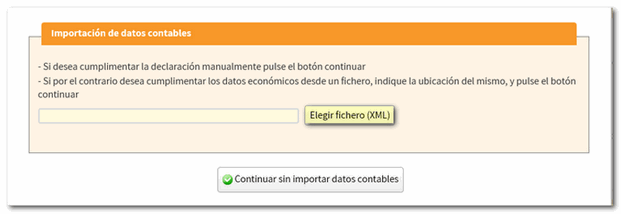
Se o ficheiro XML non contén erros e os datos que contén son compatibles cos que se estableceron no rexistro de caracteres e estado de contas na alta de declaración, mostrarase o botón "Continuar coa importación de datos contables". Hai que ter en conta que esta importación é opcional e automática para a información relativa ao balance, á conta de perdas e ganancias e ao estado de cambios no patrimonio neto. Poderá realizarse para entidades sometidas ás normas de contabilidade do Banco de España, entidades aseguradoras, institucións de investimento colectivo, sociedades de garantía recíproca, e as non sometidas a normativa específica.
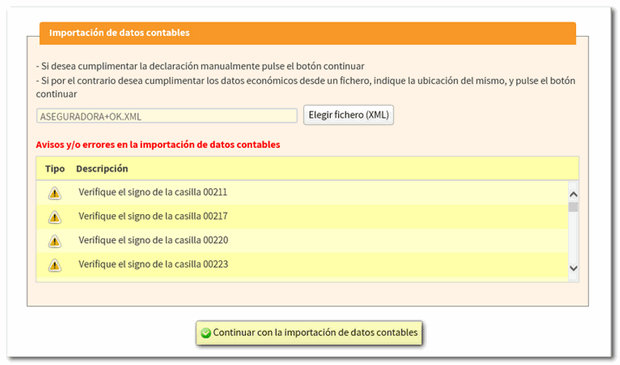
A continuación, a formalización do modelo 200 realizarase desde a páxina "Caracteres da declaración "aínda que xa non se poderá realizar ningunha variación nela , non sendo que se xere unha nova declaración.
Para localizar as distintas páxinas da declaración podes utilizar o botón "Apartados" da barra superior ou as frechas para navegar entre as súas páxinas.
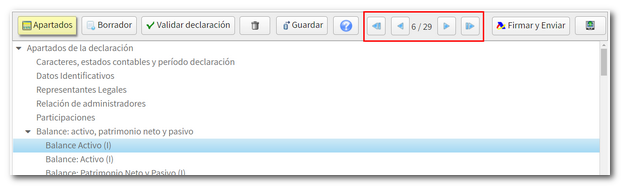
Durante a formalización da declaración podes comprobar se esta supera as validacións, pulsando o botón "Validar declaración". Justo debaixo da barra mostrarase un cadro amarelo cos avisos, advertencias e erros detectados. Os erros teñen que ser corrixidos para poder presentar a declaración mentres que as advertencias e avisos permite continuar co envío, aínda que sempre convén revisaros. Para facilitar a súa corrección, xunto á descrición, disporás da correspondente ligazón que che dirixe directamente ao recadro ou apartado relacionado.
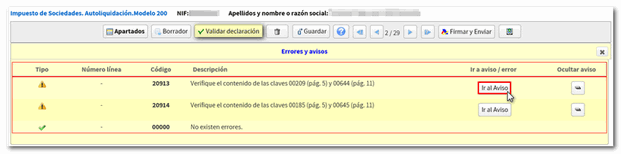
A mensaxe "Non existen erros" cun check de cor verde indica que a declaración pode presentarse.
Para continuar máis adiante coa declaración recoméndase gardar os datos cumprimentados, desde o botón "Gardar". Esta opción non valida os datos polo que pode utilizarse en calquera momento. A declaración almacénase nos servidores da AEAT e poderá recuperarse a sesión gardada ao acceder de novo a Sociedades WEB.

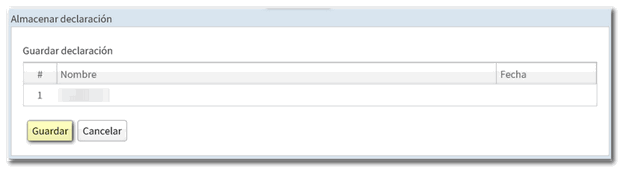
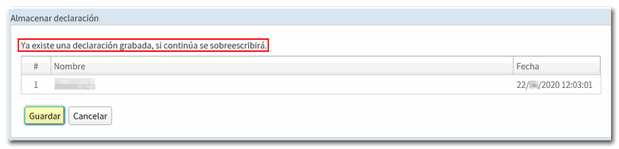
Outra alternativa para conservar os datos da declaración é gardar o ficheiro coa declaración axustada ao deseño de rexistro desde a opción "Exportar". Neste caso si que se esixe que a validación sexa correcta e escoller a situación en local en que se vai a conservar o ficheiro.200 que se xera.

Ademais, Sociedades WEB permite a obtención dun borrador da declaración en PDF para poder revisar os datos en papel, tendo en conta que non se poderá utilizar para a presentación, como indica a marca de auga impresa.

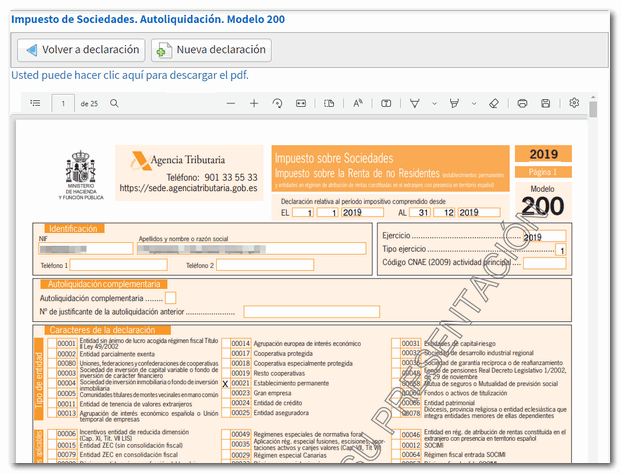
Antes de proceder ao envío da declaración, haberá que revisar, na última páxina de devolución ou ingreso, os datos bancarios e o tipo de declaración seleccionada.
Por último, fai clic en "Asinar e Enviar" para finalizar a presentación. Mostrarase a xanela "Diálogo Sinatura", marca o recadro "Conforme" e de novo "Asinar e Enviar". A declaración queda presentada e xérase un documento PDF en pantalla cunha copia da mesma.